Pravi način za ponovno postavljanje i poništavanje ponovnog objavljivanja vašeg TikTok videa
Listajući TikTok, pronaći ćete smiješan ili inspirativan video zbog kojeg želite ponovno objaviti na svom TikToku. Bez preuzimanja videa na svoj uređaj, postoji li način da ga podijelite na TikToku? Definitivno da! A ovaj će članak pokazati kako ponovno objaviti i poništiti ponovno objavljivanje na TikToku uz jednostavne, ali detaljne korake. Također možete pronaći kako poništiti ponovno objavljivanje videozapisa na društvenoj platformi i najbolje rješenje za uklanjanje TikTok vodenog žiga.
Popis vodiča
1. dio: Što Repost i Unrepost znače u TikToku Dio 2: Kako ponovno objaviti i poništiti ponovno objavljivanje videozapisa na TikToku Dio 3: Ponovno objavite TikTok bez vodenog žiga uz AnyRec Dio 4: Često postavljana pitanja o ponovnom objavljivanju i poništavanju ponovnog objavljivanja na TikToku1. dio: Što Repost i Unrepost znače u TikToku
Prva stvar koju trebate znati je koje je značenje ponovnog objavljivanja i poništavanja ponovnog objavljivanja na TikToku. Tehnički, ponovno objavljivanje je dijeljenje nečijeg sadržaja u vašem vlastitom feedu. To je isto kao i dijeljenje videa ili fotografije na Facebooku, Instagramu i drugim aplikacijama društvenih medija. To omogućuje vašim pratiteljima da saznaju više o određenoj marki, problemu i drugim informacijama. Naravno, ponovno objavljivanje TikTok videa znači i dijeljenje smiješnog isječka koji vas je nasmijao.
Izvorno, postavka ponovnog objavljivanja nije bila stvar na društvenoj platformi i pokrenuta je samo za testiranje. Neki su korisnici mogli koristiti ovu značajku već krajem 2021., a postala je popularna tek oko šest mjeseci 2022. I tako su se neki računi na TikToku pojavili kako bi prenamijenili popularne videozapise iz prošlih godina. To uključuje Vine videozapise koje ljudi diljem svijeta još uvijek vole vidjeti na svojim feedovima. Ovi računi također mogu biti od pomoći novim kreatorima da pokažu svoj talent, kreativnost i inspiraciju bez preuzimanja zasluga za nečiji sadržaj. Pročitajte sljedeći dio za detaljnu demonstraciju kako iskoristiti puni potencijal ponovnog objavljivanja i poništavanja ponovnog objavljivanja.
Dio 2: Kako ponovno objaviti i poništiti ponovno objavljivanje videozapisa na TikToku
Nakon što ste saznali što znači repost na TikToku, vrijeme je da naučite kako ga aktivirati. Budući da je značajka tek nedavno predstavljena, to može značiti da je još niste isprobali. Još jedna stvar koju treba uključiti je kako poništiti ponovno objavljivanje na TikToku ako slučajno odaberete pogrešan video. Bez daljnjeg odlaganja, počnimo.
Korak 1.Otvorite aplikaciju TikTok na svom uređaju i potražite sadržaj koji želite ponovno objaviti. Budući da stranica Za vas ima algoritam za različite postove, postoji mnogo načina za lociranje određenog videozapisa.
Korak 2.Prva opcija je odjeljak Spremljeno iz vašeg profila. Možete ga aktivirati dodirivanjem ikone Spremi na određenom isječku. Ikona je ispod gumba za komentar. Ako dodirnete "Srce" na videu, možete ga pronaći u odjeljku Sviđa mi se.
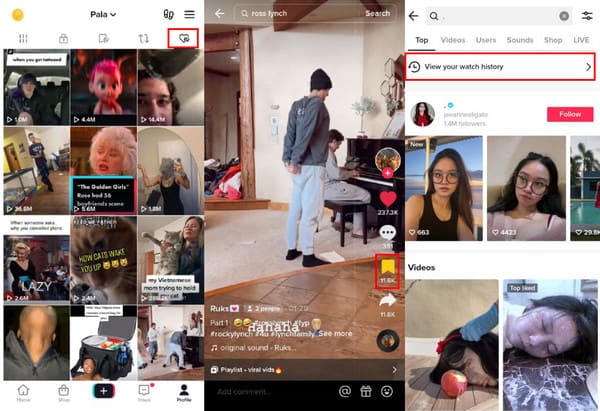
3. korakNakon što pronađete željeni isječak, dugo ga pritisnite i dodirnite gumb Repost. Ovu značajku možete vidjeti i iz izbornika Dijeli. Ponekad se gumb Repost može nalaziti na vrhu imena korisnika kada završite s gledanjem videozapisa.
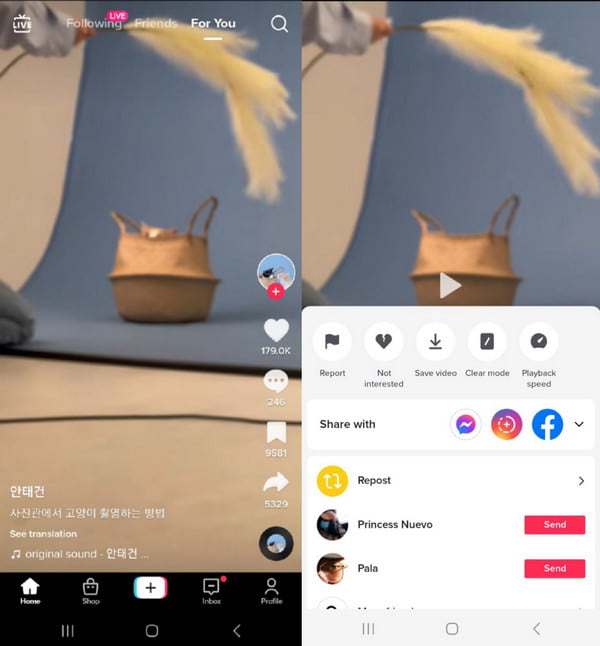
Kako poništiti repost na TikTok-u? Postoji samo nekoliko dodira za poništavanje ponovno objavljenog videozapisa. Slijedite upute u nastavku:
Korak 1.Idite na izbornik Profil i odaberite opciju Repost. Ima dvije strelice koje idu u krug kao ikonu. Otvorite ponovno objavljeni videozapis i dodirnite ikonu Dijeli na desnoj ploči.
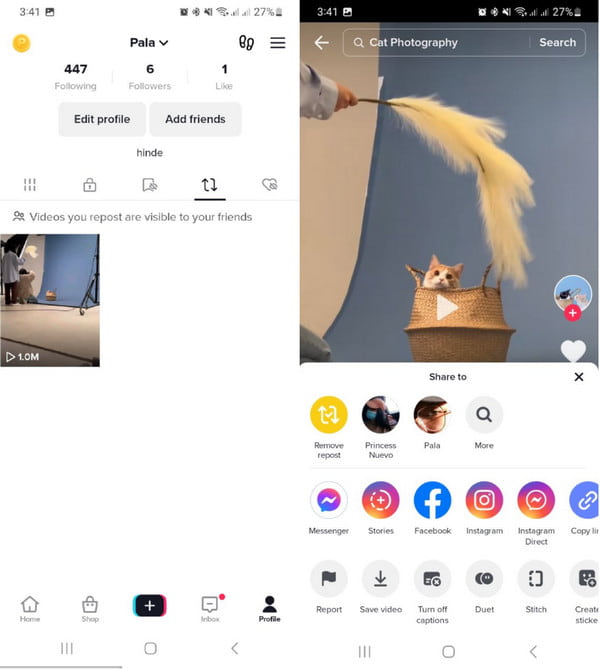
Korak 2.Dodirnite "Ukloni repost" za brisanje ponovno objavljenog videozapisa. Za razliku od ponovnog objavljivanja isječka, nema skočnog prozora za potvrdu radnje, stoga provjerite želite li ga doista ukloniti.
Dio 3: Ponovno objavite TikTok bez vodenog žiga uz AnyRec
Kako ponovno postaviti na TikTok bez vodenog žiga? Ponovno objavljivanje može biti frustrirajuće ako je prisutan vodeni žig TikTok-a, pogotovo ako se radi o spremljenom videozapisu. Ali AnyRec Video Converter mogu ti pomoći! Softver podržan AI nudi više rješenja za uređivanje. Jedan od njegovih moćnih alata je Video Watermark Remover koji korisnicima omogućuje primjenu vodenih žigova bez ograničenja na jednostavan način. AnyRec Video Converter dostupan je za preuzimanje na Windows i macOS.

Izlazni TikTok video s uklonjenim vodenim žigom visoke kvalitete.
Prihvatite veće veličine videozapisa za uklanjanje vodenih žigova i logotipa.
Prikladno za različite vrste videa kao što su MOV, MP4, AVI i HEVC.
Omogućite više alata za uređivanje za izradu videozapisa za dijeljenje na TikTok-u.
100% Sigurno
100% Sigurno
Korak 1.Preuzmite AnyRec Video Converter sa službene web stranice. Idite na "Toolbox" i odaberite opciju "Video Watermark Remover". Pritisnite gumb "Plus" za uvoz TikTok videa.
100% Sigurno
100% Sigurno
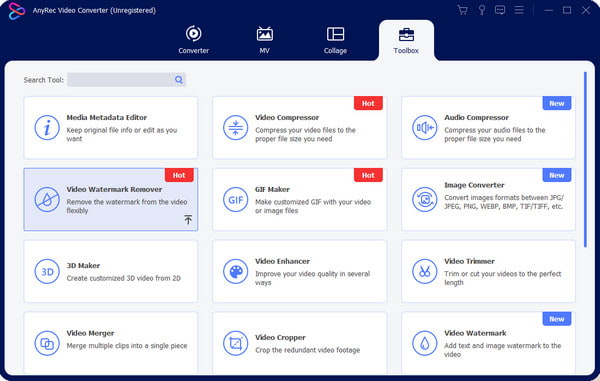
Korak 2.Nakon uspješnog učitavanja videoisječka, kliknite gumb "Dodaj područje za uklanjanje vodenog žiga" da biste otkrili značajke. Pronađite i koristite alat za uklanjanje vodenog žiga na video isječku.
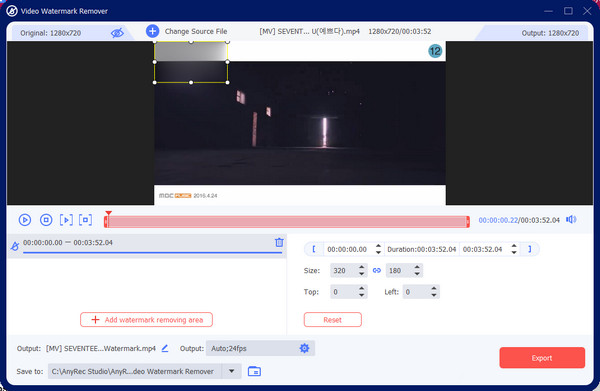
3. korakZa poboljšanje i promjenu postavki, idite na izbornik "Output" iz najnižeg dijela sučelja. Napredne postavke prikazat će različite postavke za video.
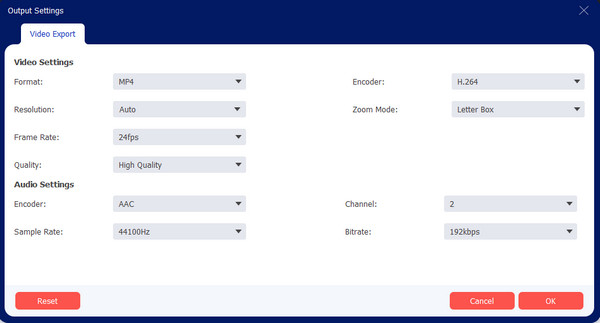
Korak 4.Promijenite naziv izlaza klikom na gumb "Preimenuj" ili odaberite novu odredišnu mapu iz opcije "Spremi u". Na kraju kliknite gumb "Izvezi" za spremanje rezultata.
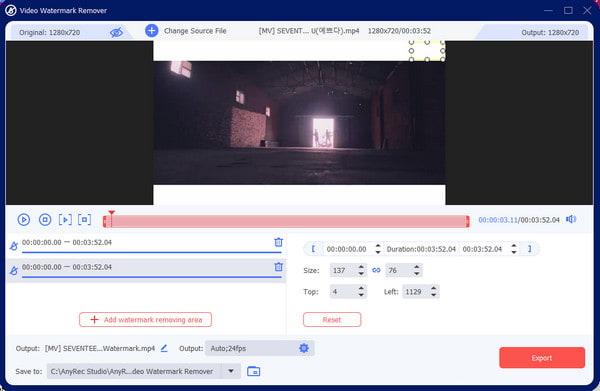
100% Sigurno
100% Sigurno
Dio 4: Često postavljana pitanja o ponovnom objavljivanju i poništavanju ponovnog objavljivanja na TikToku
-
1. Kako ponovno objaviti na TikTok-u koristeći svoje računalo?
Desktop verzija TikToka nije isto što i mobilna aplikacija. To znači da neke značajke nisu prisutne na vašem računalu. TikTokova funkcija ponovnog objavljivanja ne može se vidjeti na radnoj površini, ali svejedno možete ponovno objaviti video tako da ga preuzmete na svoj uređaj. Koristite AnyRec Video Converter za profesionalno uklanjanje.
-
2. Što učiniti ako ponovno objavljivanje na TikToku nije dostupno?
Možete ga aktivirati u postavkama. Idite na svoj profil i dodirnite Izbornik u gornjem desnom kutu. Zatim dodirnite Postavke i Privatnost. Iz izbornika Privatnost možete pronaći i aktivirati Ponovno objavite funkciju u odjeljku Sigurnost. Ako nemate ovu opciju, ona mora biti nedostupna u vašoj regiji.
-
3. Mogu li znati tko je ponovno objavio moj TikTok?
Ne. Nažalost, ne postoji popis na kojem možete pronaći sve TikTok račune koji su podijelili ili ponovno objavili vaše videozapise. Jedino što vam TikTok može pokazati je broj dijeljenja s kartice Analytics u aplikaciji. Dodatno, možete dopustiti ljudima da ponovno objavljuju vaše videoisječke tako da vaš račun učinite javnim.
Zaključak
TikTok je postao najbolja društvena platforma za gledanje smiješnih, informativnih i inspirativnih video zapisa. Učenje kako repost i unrepost na TikTok daje vam slobodu da podijelite nečiju objavu kako biste ih učinili popularnijima ili učinili da vaši pratitelji osjete vibracije. Budući da to ne šteti ugledu kreatora, TikTok je Repost funkciju učinio dostupnom svima. Ako želite dijeliti TikTok videozapise bez zadanog vodenog žiga, AnyRec Video Converter ima savršen Video Watermark Remover za uklanjanje logotipa ili naljepnica na TikTok-u i druge neželjene predmete. Možete čak isključi zvuk TikTok videa ako imate problema s autorskim pravima na zvuk. Pritisnite gumb Besplatno preuzimanje i isprobajte besplatnu probnu verziju za izvrsno iskustvo uređivanja videozapisa.
100% Sigurno
100% Sigurno
